C4D怎么用晶格制作网格效果?
溜溜自学 动画制作 2023-02-13 浏览:922
大家好,我是小溜,C4D软件主要用于三维设计和动画,并且软件易学、易上手,拥有电影级别的视觉表达功能。C4D的功能丰富,有时候一个效果图有多种方法能做到,那么C4D怎么用晶格制作网格效果?来看看下面的教程吧!
工具/软件
硬件型号:华硕(ASUS)S500
系统版本:Windows7
所需软件:C4D R20
方法/步骤
第1步
1.打开C4D,新建平面,调整大小

第2步
2.点击显示--光影着色(线条)

第3步
3.长按“阵列”弹出窗口点击“晶格”
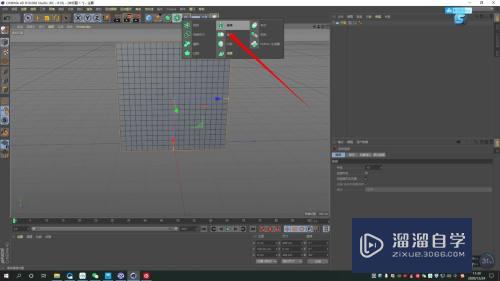
第4步
4.调整晶格的“圆柱半径”和“球体半径”

第5步
5.可以更改平面的“分段”调整网格数量

总结
1.打开C4D,新建平面,调整大小
2.点击显示--光影着色(线条)
3.长按“阵列”弹出窗口点击“晶格”
4.调整晶格的“圆柱半径”和“球体半径”
5.可以更改平面的“分段”调整网格数量
注意/提示
本次分享是“C4D怎么用晶格制作网格效果?”内容就这些啦,如果觉得图文不详细的话,可以点击这里观看【C4D免费视频教程】。
相关文章
距结束 05 天 09 : 25 : 54
距结束 00 天 21 : 25 : 54
首页









